Spotify é conhecido pelas suas caraterísticas sociais altamente interactivas. No entanto, todos nós temos aquele o prazer culpado encarnado por uma lista de reprodução, uma música ou um podcast que gostaríamos de manter em segredo.
Neste guia completo, encontrará como apagar o seu histórico do SpotifyPara evitar o embaraço de ter de se explicar...
Posso apagar o meu histórico do Spotify?
Antes de mais, deve saber que não é O histórico do Spotify já não pode ser eliminado desde uma atualização da plataforma sueca. Manter-se-á durante pelo menos 90 dias antes de ser efetivamente abolido.
Tendo isto em conta, os utilizadores da aplicação sueca puderam encontrar várias dicasque lhes permitem obter um resultado semelhante. Por isso, não entrem em pânico!
Quais são as alternativas para gerir o histórico do Spotify?
1. Utilizar o modo privado (sessão privada)
a modo privado é uma boa alternativa à impossibilidade de apagar o seu histórico. Esta funcionalidade permite-lhe ouvir determinadas músicas ou podcasts com total privacidade.
De facto, estes só aparecerão ou no fluxo da sua atividade visível para os seus amigos e subscritores, e ou na sua lista de faixas ouvidas recentemente.
Como posso ativar o modo privado no Spotify?
Se não estiver familiarizado com o Spotify e o seu modo privado, eis um guia rápido. como activá-lo em função do dispositivo que está a utilizar :
Num computador :
- Passo 1: Aceder ao Spotify.
- Passo 2: Prima o ícone no canto superior direito.


- Passo 3: No menu pendente, selecione "sessão privada".

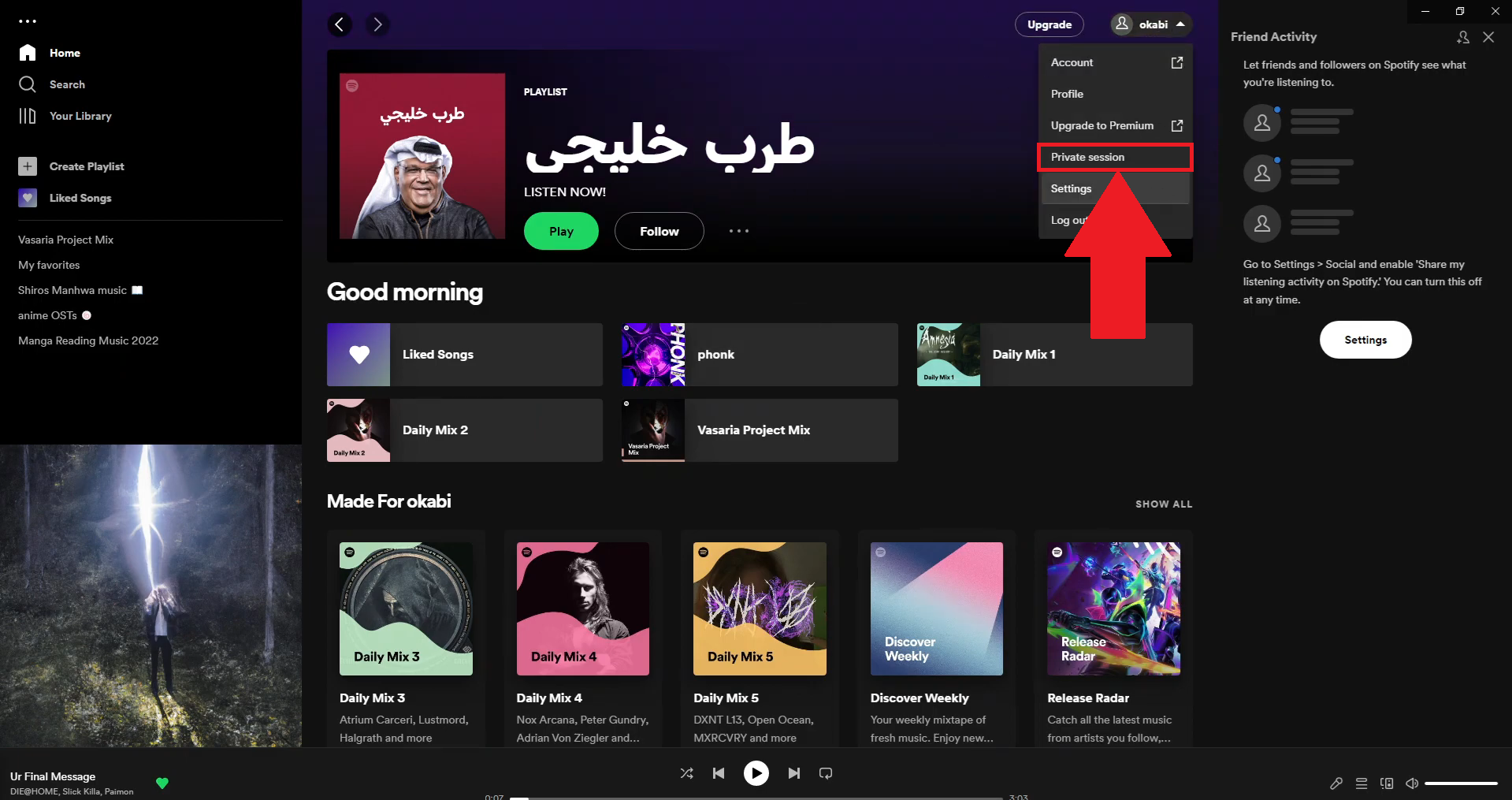
- Passo 4: Tire partido do modo privado do Spotify!


No telemóvel :
- Passo 1: Abra a aplicação móvel Spotify.
- Passo 2: Clique no ícone correspondente ao seu perfil.
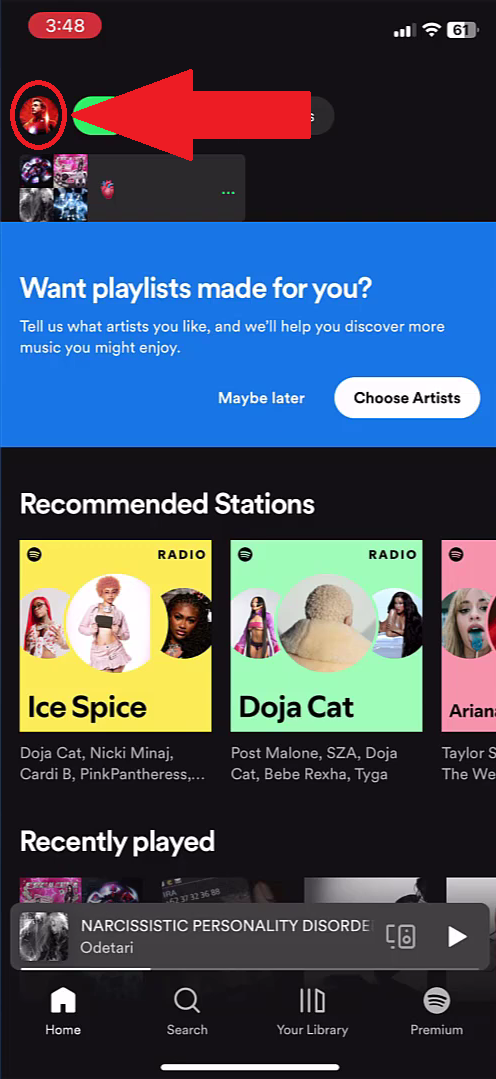

- Passo 3: No menu pendente, selecione a opção "definições e confidencialidade".
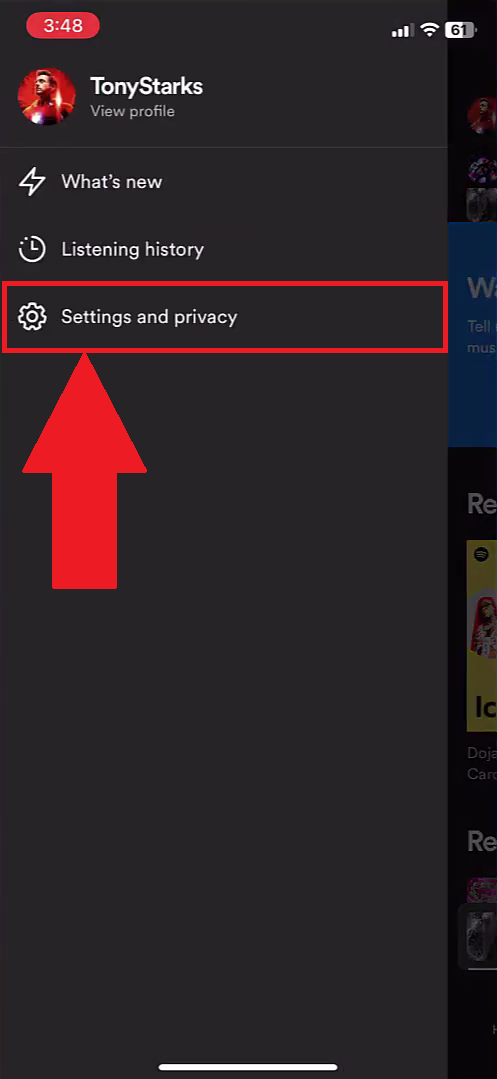
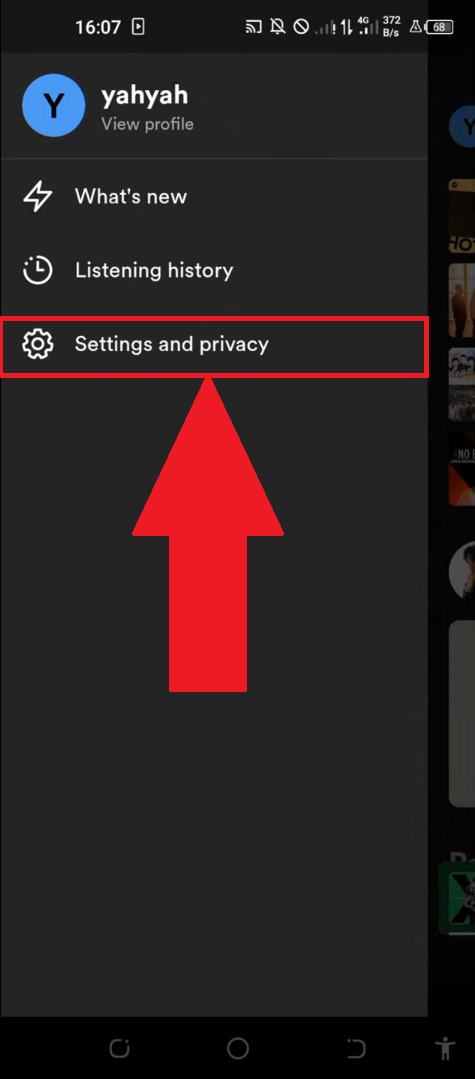
- Passo 4: Em seguida, procure a categoria "privacidade e social" e prima-a.
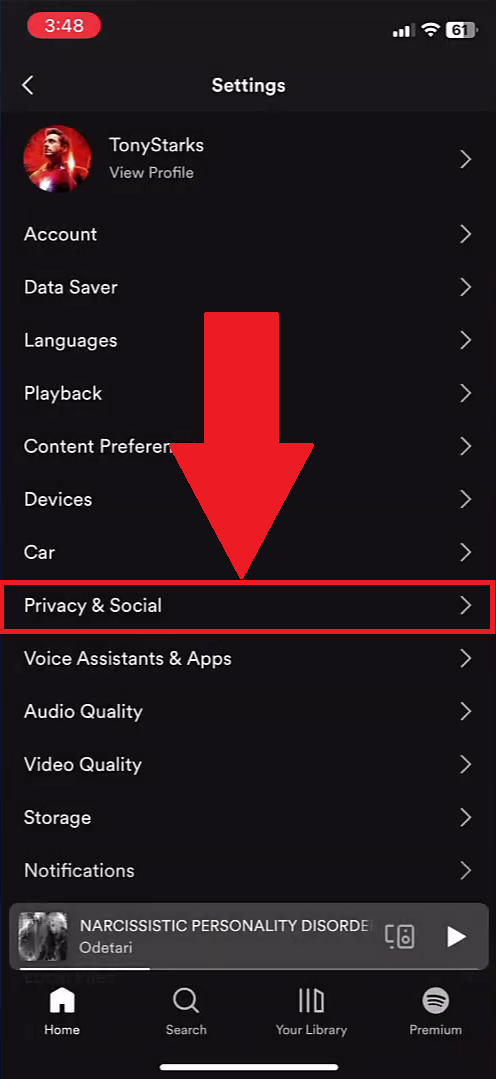
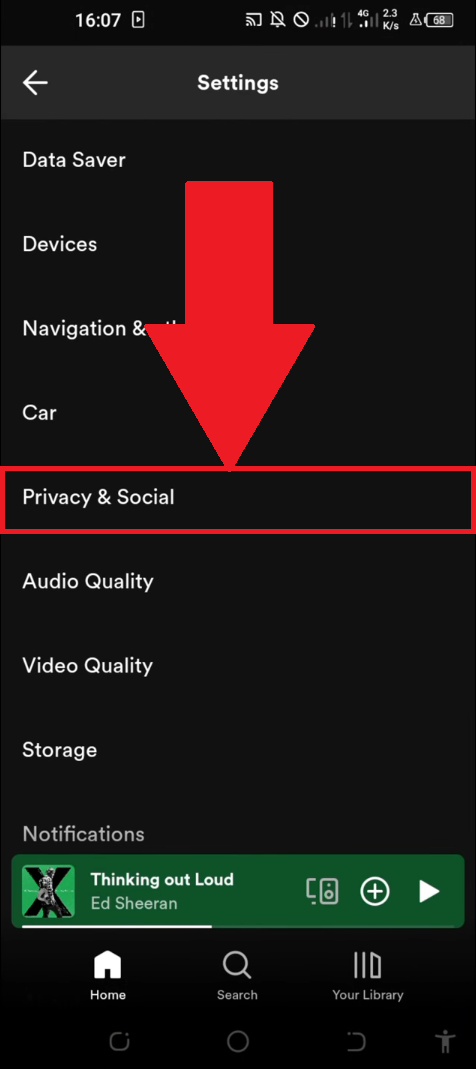
- Passo 5: Ativar e desfrutar do modo privado!

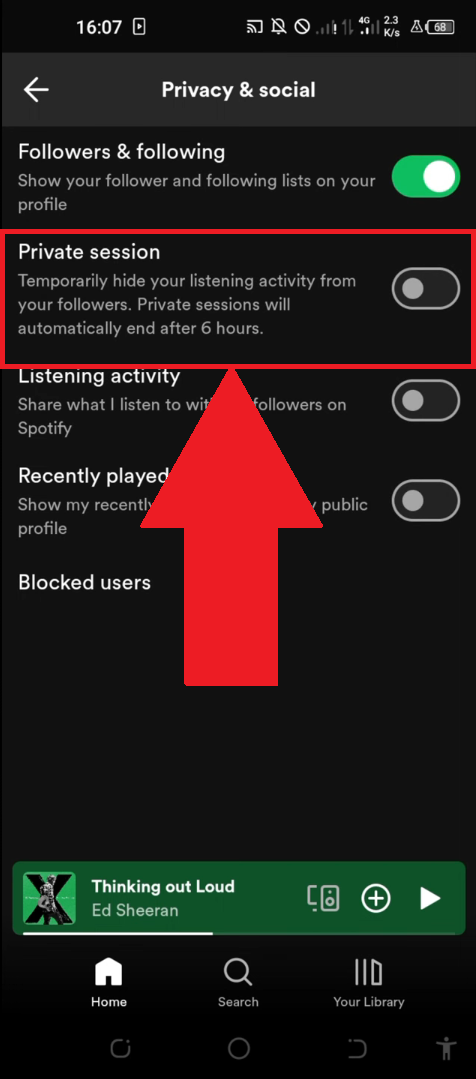
Como é que desativo o Modo Privado no Spotify?
Quando tiver terminado de usar o modo privado no Spotify, tudo o que tem de fazer é seguir os tutoriais acimadependendo do seu dispositivo, e desactivá-lo.
Para dar uma ideia desta funcionalidade, aqui está um quadro recapitulativo das vantagens e inconvenientes para utilizar este último:
|
✅ Benefícios |
❌ Desvantagens |
|
|
2. Supprimer les éléments de “Récemment écoutés” sur Spotify
Os utilizadores que pretendam apagar os itens "Reproduzidos recentemente" no Spotify devem ter em atenção que tal não é tecnicamente possível.
No entanto, tem a opção de tornar toda esta secção privada, para que não seja revelada aos seus amigos ou subscritores. Vamos mostrar-lhe como.
Num computador :
- Passo 1: Aceder ao Spotify.
- Passo 2: Clique no ícone no canto superior direito.


- Étape 3 : Sur le menu déroulant, sélectionnez “paramètres”.
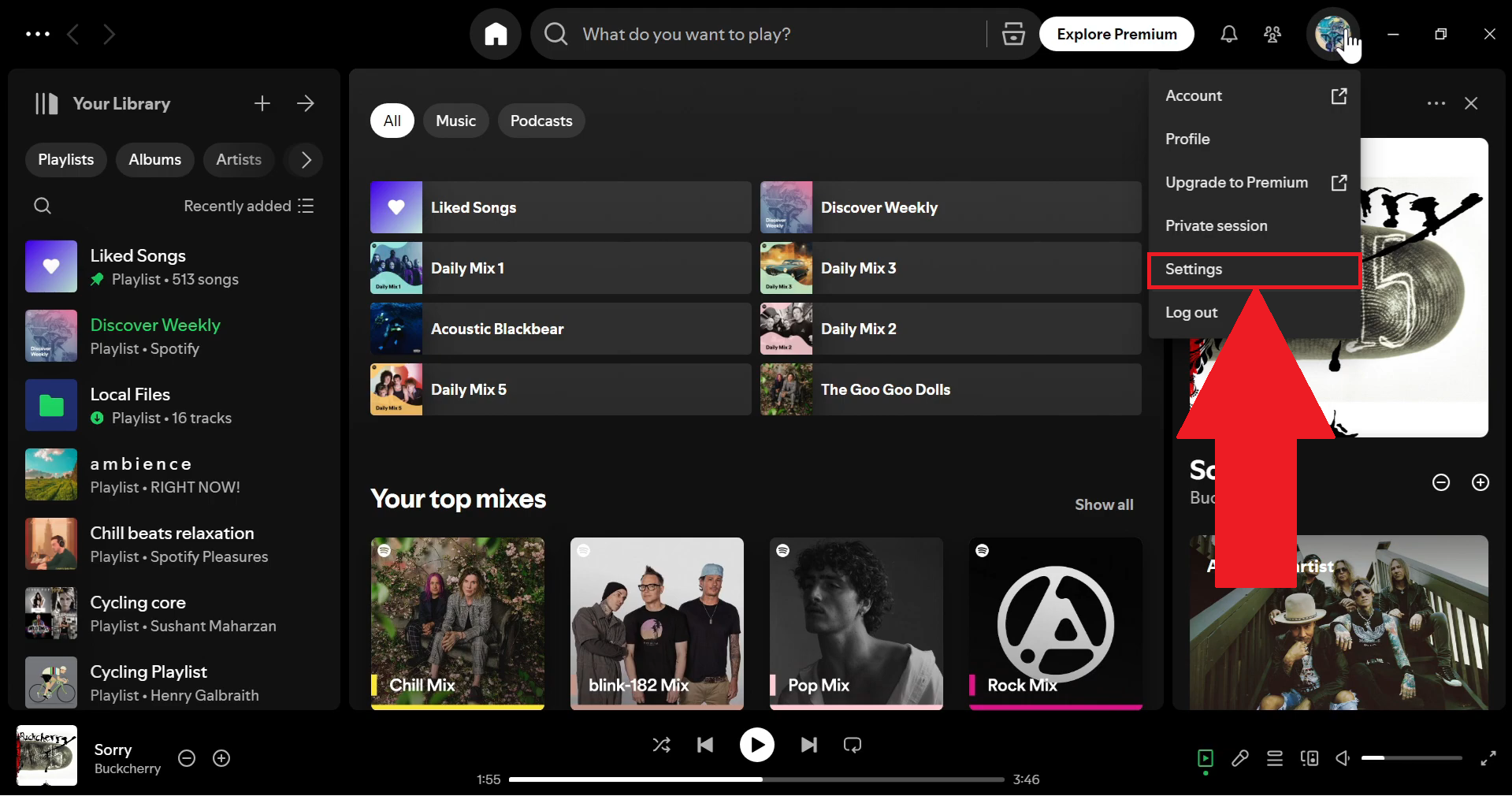
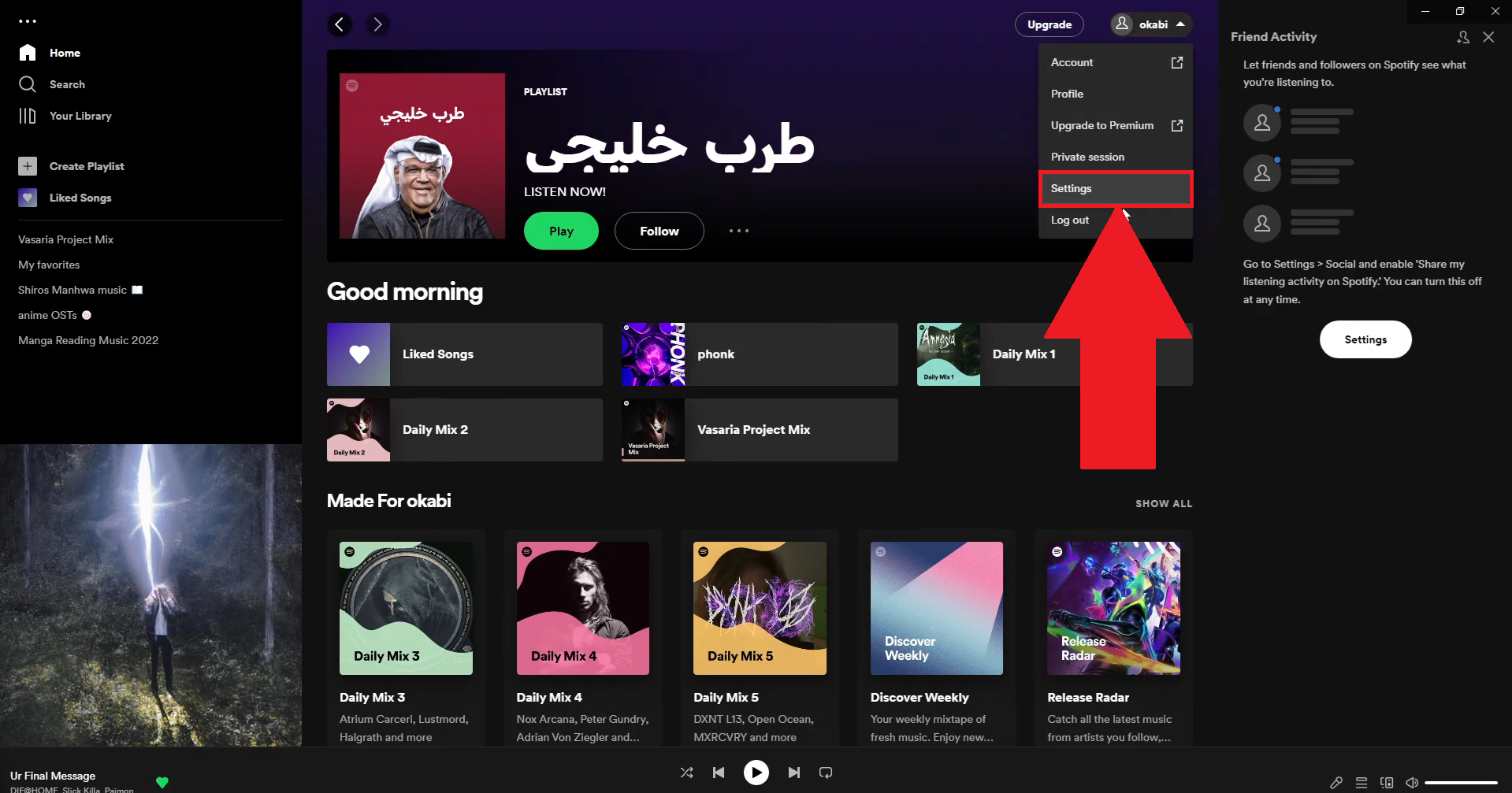
- Étape 4 : Désactivez la fonction “artistes récemment écoutés”.

No telemóvel :
- Passo 1: Abra a aplicação móvel Spotify.
- Passo 2: Clique no ícone correspondente ao seu perfil.
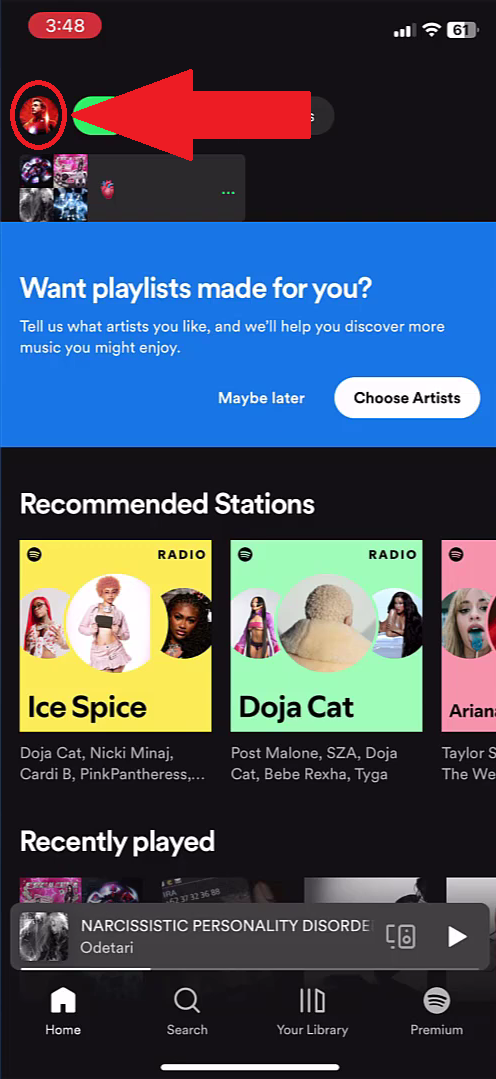

- Passo 3: No menu pendente, selecione a opção "definições e confidencialidade".
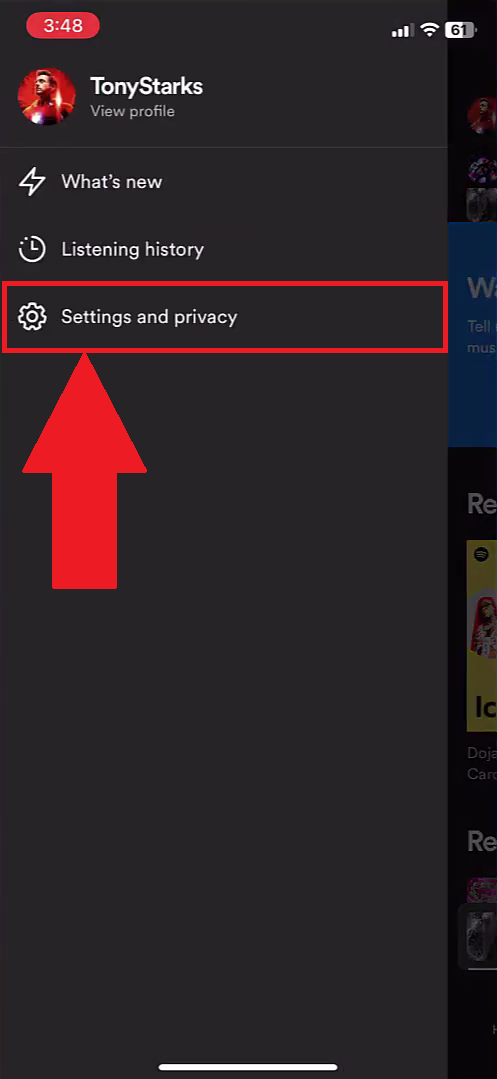
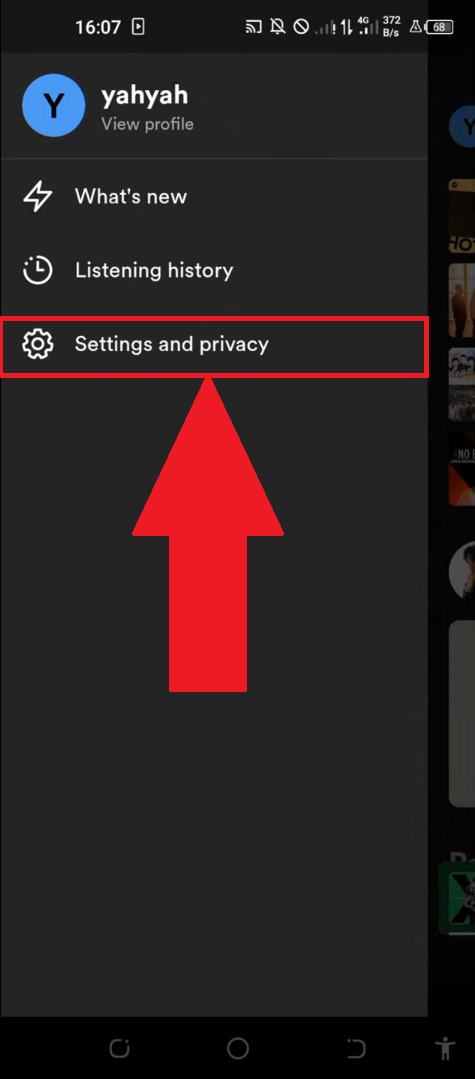
- Passo 4: Em seguida, encontre a categoria "privacidade e social" e clique nela.
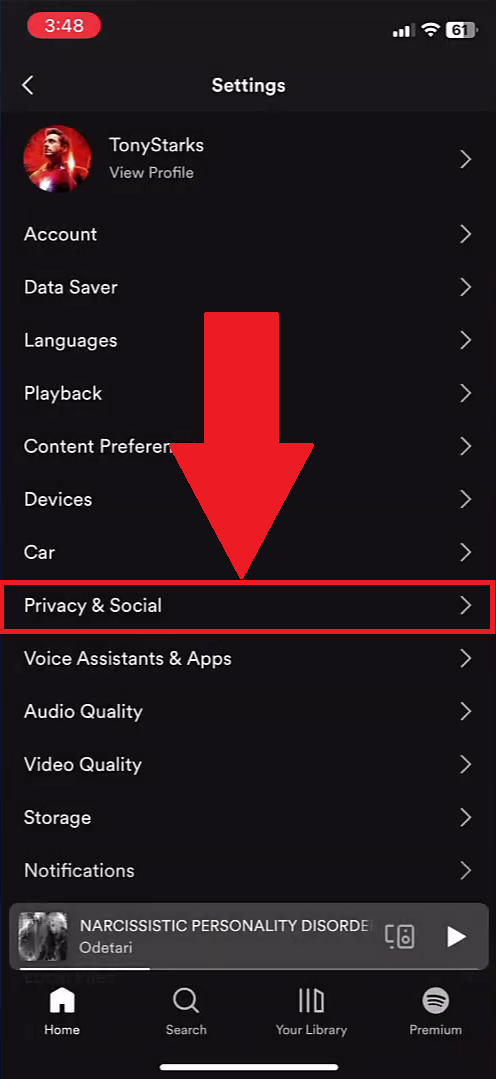
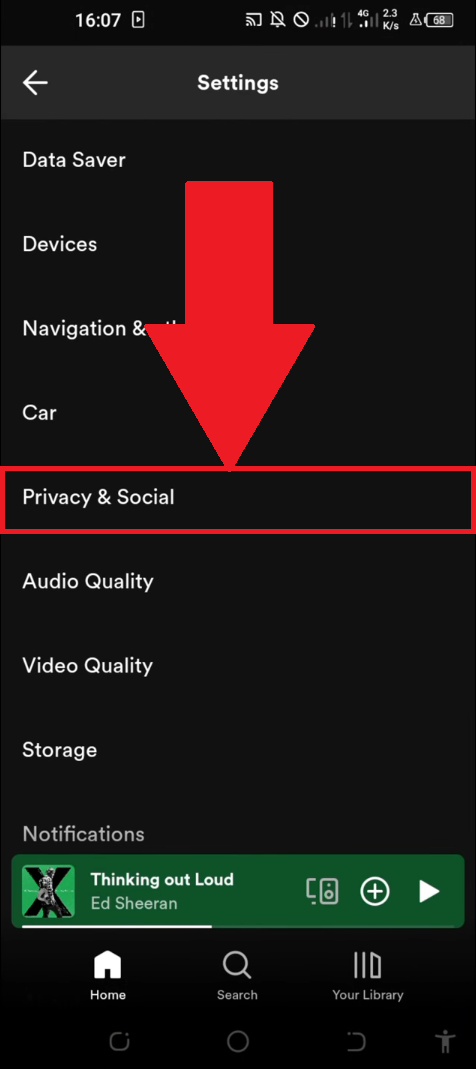
- Étape 5 : Désactivez la fonction “artistes récemment écoutés”.

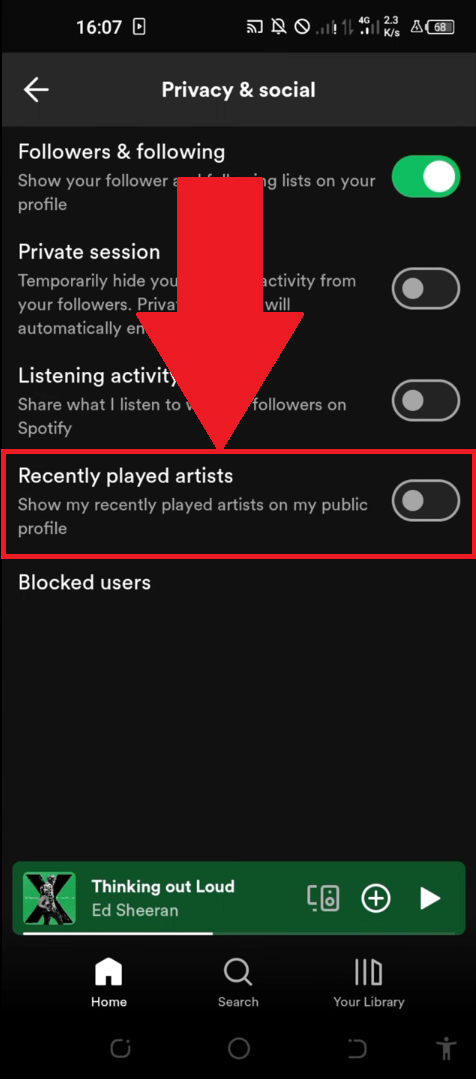
Lembre-se que este método não permite apagar todo o histórico. Vous aurez cependant un bon contrôle sur l’activité que vous partagerez publiquement.
Em suma, supprimer l’historique Spotify não é possível. Existem duas formas de obter um resultado semelhante.
Por um lado, é possível ativar o modo privado que lhe permitirão ouvir discretamente. Tudo sem influenciar as suas recomendações.
Por outro lado, desativar a opção "artistas ouvidos recentemente é uma boa forma de ocultar determinadas faixas que pretende guardar para si.
Quoi qu’il en soit, nous vous invitons à voir como pagar menos pelo Spotify en passant par le partage d’abonnement.







